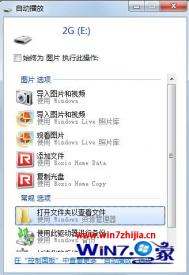U盘插入win7系统电脑无法显示磁盘盘符如何解决

1、在计算机图标上右键,选择管理,进入计算机管理界面;
2、在打开的计算机管理界面中选择磁盘管理,可看到U盘是存在的,只是没有磁盘盘符号;

3、在窗口中右键选择口袋 U盘PE,选择更改驱动器号和路径;
4、点击添加按钮,进入下一步;
5、选择分配一下驱动器号,在右侧的窗口选择驱动器磁盘号,选择完成后点击确定即可;
(本文来源于图老师网站,更多请访问http://m.tulaoshi.com)6、这时再重新打开计算机就可以看到U盘盘符和里面的内容了。

U盘插入win7系统电脑无法显示磁盘盘符全部解决方法分享到这里了,U盘使用过程中难免遇到一些奇怪的问题,冷静对待,找出故障原因就可以轻松解决问题了。
win7系统误删Taskmgr.exe文件怎么办
1、按Win+R打开运行窗口,输入cmd命令按回车键打开命令提示符窗口。

2、在打开的命令行窗口中输入SFC/Scannow指令后单击回车执行,系统便会进行扫描并修复受损的系统文件,当然其中就包含了Taskmgr.exe的文件;

3、系统扫描完成后,还会进行重启的步骤操作,在C:WINDOWSsystem32dllcache文件夹中自动生成Taskmgr.exe文件,自动复制一个Taskmgr.exe文件进C:Wiii(lowsSystem32文件夹,此时就可修复了。
笔记本WiTulaoshi.comn7系统弹出“存储空间不足,无法处理此命令”该如何解决

一、原因分析:
1、设置的虚拟内存不够,导致数据交换空间不足(虚拟内存为物理内存不够时的一种扩展);
2、硬盘的空间所剩无几了,即C盘或安装游戏的那个分区的空间不足的原因。
解决方法:
一、内存不足
方法1、增加物理内存(也就是在电脑中添加内存条);
方法2、增加虚拟内存,设置方法如下:
1、右击计算机,选择属性,在打开的属性窗口中,切换到高级标签页,性能中点击设置
2、切换到高级标签页,点击虚拟内存,设置完成需要重启一次电脑才能生效。

二、磁盘空间不足
1、找到磁盘空间不够的磁盘,删除掉里面无用的文件,或转移到其他可用空间足够多的磁盘。
2、卸载一些不常玩或很久不玩的游戏或不使用的程序;
3、使用电脑管理软件对TuLaoShi.com系统垃圾进行清理。
win7系统如何把flash插件自动更新禁止了
以下情况相信大家都有遇到过:打开浏览器看新闻、看视频时,突然浏览器上方弹出需要安装Flash Player提示。但是明明自己可以正常观看,为何还要提示再安装呢?自动更新对我们来说,可能没啥用,反而碍手碍脚。那么win7系统如何把flash插件自动更新禁止了呢?
FLaSH player可以说是一款很好用的浏览器插件,因此基本上所有的视频网站都是支持它的。不过在具体操作的时候大家可能会遇到插件下载之后,在安装的过程中即将完毕,可是这时候却安装失败了,或者是其他的下载失败提示。其实这些还属于比较小的问题,一旦有新的版本出来了就会自动更新的,这很耽误网速,具体的禁止方法如下:
1、单击开始按钮,这时候就会进入控制面板。

2、来到win7 64位纯净版控制面板页面之后,不少人却不知道adobe flash player设置项在哪里,其实大家可以单击控制面板右上方那个查看方式,接着就选择大图标,然后再单击进入。
3、flash player设置管理器里面,直接在上面选项卡选择高级选项,这时候就会看到flash player更新设置,不过显示的是灰色的,这时候可以单击更改更新设置按钮,一般的计算机都是可以直接进行更改的。

4、有的用户想自己更新或者是发现版本较低的话,就必须自己动手,这时候可以进入flash player设置管理器,找到高级选项卡,在下面直接单击检查更新就能够看到最新版本文件的更新了!
win7系统重装无线信号找不到的解决方法
现在使用无线网络的用户越来越多,特别是家里人比较多,通常都是一个人用台式机,另外的人用笔记本。如今,没有网络等同于没有电脑,没啥可玩的。然而,如果重装系统后,发现再也搜不到无线信号了,你一定会抓狂,而家里的有线网络明明是正常的,这到底怎么回事呢?下面为大家介绍win7系统重装无线信号找不到的原因和处理办法。
原因一:重装系统后无线网卡驱动忘记了安装
无线要想连接肯定得需要无线网卡的,而对无线网卡来说驱动是最关键的,如果忘记了安装或者安装错误的话,那么无线网络肯定是没法正常使用的。

解决方法:
1、根据电脑的具体型号到官方的网站下载一个和电脑相符合的无线网卡驱动,再正确的安装。
2、有的用户找不到驱动,这时候也可以用一下驱动精灵相关的软件,检测之后就可以安装了。
原因二、无线网卡关闭了
一般win7纯净版64位下载后,笔记本电脑里面都配置有关闭或者打开无线网络接收之类的功能,因此如果无限搜索不到的话就可以用一下无线开关,看看到底开启了没有。
1、有的笔记本电脑带有物理开关,一般都在笔记本面板里面或者是侧面。
2、有的笔记本电脑使用功能键,就像是FN+F这样的操作直接关闭或者打开。
win7系统出现“系统调用失败”该怎么办
前不久,一位朋友打电话来求助:他刚使用Win7系统不久,但却遇到一个怪问题,按照通常的方式双击打开计算机(我的电脑)时,弹出系统调用失败的提示,这是怎么回事呢?到底是调用什么失败呢?让他一头雾水。其实这个问题并没有那么难,只是大家不了解罢了。这里就为大家介绍两种快速解决的方法。
方法一:使用IE浏览器
可以随便打开一个IE浏览器,在网址栏里面输入C:windowsexplorer.exe,然后就点击回车,这个方法其实还算是最简单的了,一www.Tulaoshi.com般就可以解决问题的。不过也有的win7系统调用失败这种方法是解决不了的。
方法2二:任务管理器来搞定
如果以上浏览器如果无法解决的话,大家试着打开任务管理器,把里面的杀毒软件禁用掉,因为这是由于杀毒软件很可能和系统调用发生冲突,结束之后就立刻退出任务管理器,重新第一步的流程就可以了。

一般来说,通过上面的两种方法,都是可以轻松解决win7 64位纯净版系统调用失败的框的问题,大家可以自己松手试试!
win7系统怎么把磁盘格式转换成NTFS
对操作系统有一定了解的用户肯定知道NTFS系统,当然,与之相关联的一种文件系统格式FAT32一定也不陌生。通常来讲,Win7系统在安装好后系统默认的磁盘格式是FAT32,但显然,这一种格式已经不够先进了,不够安全了,所以转换成NTFS格式那是必须的。那么Win7系统中,如何让磁盘转换为NTFS格式呢?以下为大家介绍的方式是利用系统自带工具转换:
1、首先打开我们的电脑磁盘,大家发现电脑磁盘是FAT32格式的,现在要把G盘转换为NTFS格式。接着就点击开始菜单,然后在搜索框中输入CMD命令!然后运行cmd.exe程序!

2、在出现的命令框中输入convert g:/fs:ntfs 然后回车!当然如果你是更改D盘为NTFS格式,你只需要输入convert d:/fs:ntfs即可,大家可以根据情况自己更改磁盘的盘符!

3、是否要强制卸除该卷,在里面输入"y",然后点击回车!
4、磁盘开始进行磁盘格式的转换,当然转换时间和磁盘的大小关系很大的,大家需要耐心的等待一段时间,直到出现转换完成的提示,这时候我们可以关闭命令窗口!
(本文来源于图老师网站,更多请访问http://m.tulaoshi.com)5、这时候打开电脑win7 64位纯净版的硬盘,就会发现我们的G盘已经转换为了NTFS格式!